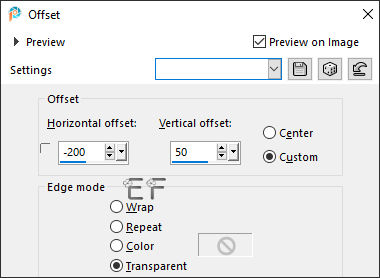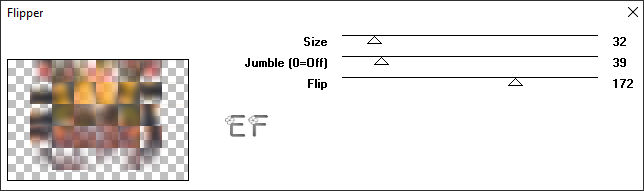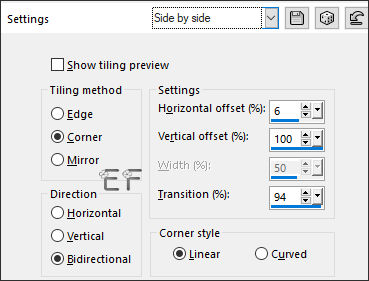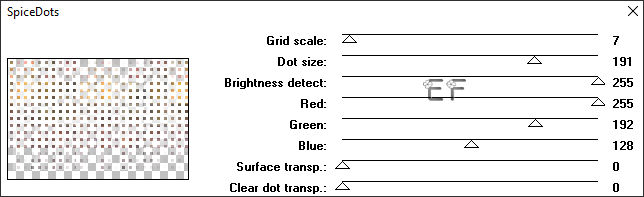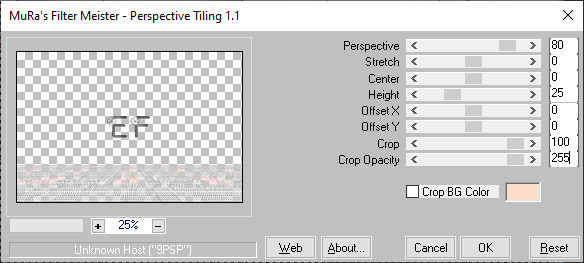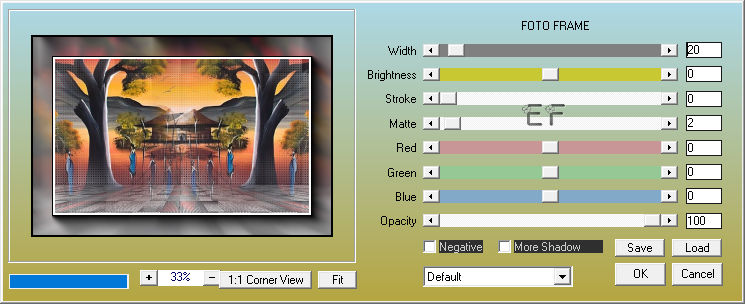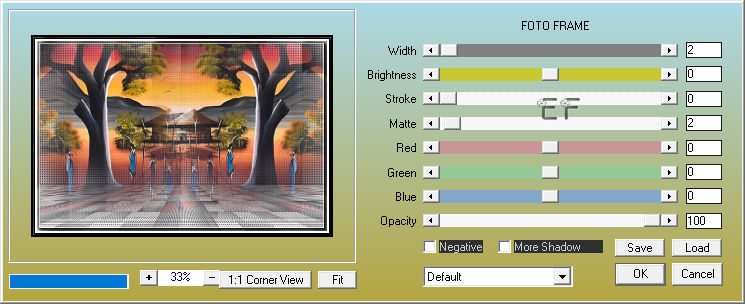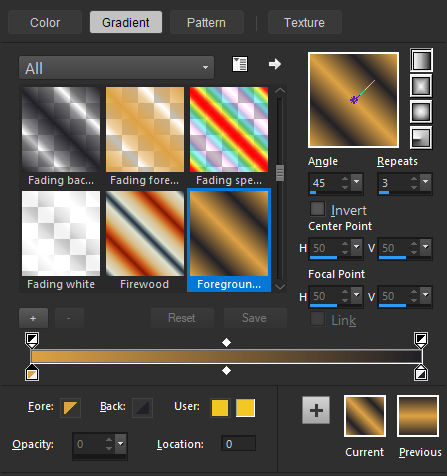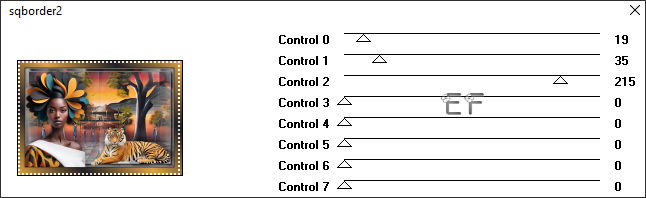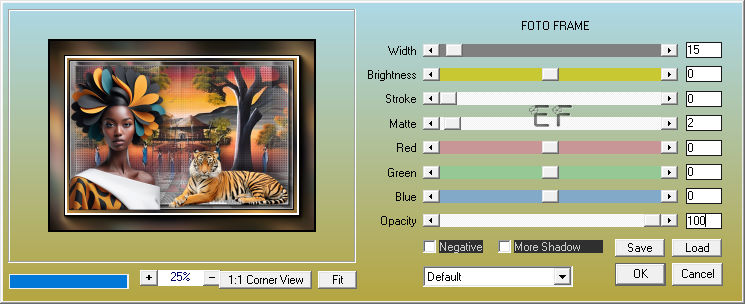LA SABANA
Tutorial de ©Nines-Designs (Angeles Cenarriaga) - Criado em 19/02/2024.
Materiais Necessários:
krysmistafrique2017-014
Tube CAL-1833-040617
Plugins:VM Distortion/Flipper
UnPlugged Tools/Spice Dots
Mura's Meister/Perspective Tiling
AAA Frame/Foto Frame
Simple/Zoom 0ul and Flip
Graphics Plus/Cross Shadow
Abra os tubes no PSP. Duplique e feche os originais.
Remova a marca d'água apenas das cópias.
1.- Abra uma nova imagem transparente de 900 x 600 Pixels.2.- Preencha com a cor #222127
3.- Abra o tube << krysmistafrique2017-014 >> Copie e cole como nova layer
4.- Effects / Image Effects / Offset: Horizontal -200/ Vertical 50/Transparente
5.- Layers / Duplicate.
Image / Mirror / Mirror Horizontal (Image / Mirror)
6.- Layers / Merge / Merge Down
7.- Layers / Duplicate (Feche esta layer)
Trabalharemos na Layer original
8.- Adjust / Blur / Gaussian Blur / Radius 20
9.- Effects / Plugins / VM Distortion/Flipper: 32/39/172
10.- Effects / Image Effects /Seamless Tiling :Corner/Bidirectional/6/100/94/Linear
11.- Effects / Plugins / UnPlugged Tools/Spice Dots: 7/191/255/255/192/128/0/0
12.- Effects / Edge Effects /Enhance More
13.- Layers / Duplicate
14.- Effects / Plugins / Mura's Meister/Perspective Tiling:80/0/0/25/0/0/0/100/255
15.- Adjust / Sharpness/Sharpen More
16.- Abra a Layer do topo (oculta no Ponto 7)
17.- Layers / Merge / Merge Visible
18.- Effects / Plugins / AAA Frames /Foto Frame: 20/0/0/2/0/0/0/100
19.- Effects / Plugins / AAA Frames /Foto Frame: 2/0/0/2/0/0/0/100
20.- Abra o Tube <<CAL-1833-040617 >> Copie e cole como nova layer
Image / Resize / 50% ... Resize All Layers ... Desmarcado
21.- Effects / 3D Effects / Drop Shadow: -25/25/50/45 cor #000000
Posicione à direita.
22.- Abra o tube <<KamilTube-1906>> Copie e Cole como nova layer
Image / Resize / 80% ... Resize All Layers ... Desmarcado
23.- Effects / 3D Effects / Drop Shadow: 0/0/50/45 Cor #FFFFFF
24.- Coloque à esquerda
25.- Layers / Merge / Merge All
26.- Image / Add Borders / Symmetric Marcado / 2 pixels cor #222127
27.- Image / Add Borders / Symmetric Marcado / 40 Pixels cor #FFFFFF
28.- Ative a Varinha Mágica e Selecione esta borda
29.- Coloque no Primeiro Plano a cor #dea245 e no Plano de Fundo a cor 222127
Forme um Gradiente Linear, angulo 45 repetições:3
Preencha a seleção com o Gradiente
30.- Effects / Plugins / AFS Import / sqborder2:19/35/215
31.- Selections / Select All
Selections / Modify / Contract 19
32.- Effects / 3D Effects / Drop Shadow: 0/0/50/45 Cor #000000 ( 2Vezes)
Selections / Select None
33.- Image / Add Borders / Symmetric Marcado / 40 Pixels cor #55929e
34.- Selecione essa borda com a Varinha Mágica
35.- Effects / Plugins / Simple/Zoom 0ul and Flip / Default
36.- Adjust / Blur/Gausian Blur/Radius 3537.- Effects / Plugins / Graphics Plus/Cross Shadow / Default
38.- Effects / Plugins / AAA Frames /Foto Frame:15/0/0/2/0/0/0/100
Selections / Select None39.- Coloque a assinatura de Nines e A sua assinatura.
40.- Layers / Merge / Merge All (Flatten)
Redimensione se desejar.
Salve como arquivo JPG.
Versão 2: Imagem de Lapping por Pixabay... Tubes Próprios:
©Tutorial criado por Nines e Traduzido por Estela Fonseca em 30/05/2024.
Não alterar nem repassar sem autorização.